相信已经很少有人用光驱来安装操作系统了,把U盘或移动硬盘制作成系统安装启动盘即可进行操作系统安装。MS酋长之前已经陆续介绍了大量的Win10系统U盘安装盘制作工具,包括:微软官方的......
节省系统磁盘空间,优化 Windows 10传递优化缓存
Windows 10「传递优化」功能允许设备从本地网络和 Internet 的其它计算机上传和下载 Windows 10 系统与 Microsoft Store 更新。Windows 10 使用自组织分布式本地化缓存(类似于很多国内云服务商推出的 PCDN)来完成此操作,默认情况下,「传递优化」缓存最多能够使用 C 盘 10GB 空间并保留缓存内容 3 天。
当然,如果您的系统盘空间不足,或者在 Windows 10 系统「认为」有必要时,它将自动清除缓存并释放空间。此外,随着新的更新到来, Windows 10 将相应地对缓存内容进行更新。
Windows 10 中的很多缓存、临时文件和回收站内容都可以通过「存储感知」功能来优化。
如果你认为「传递优化」缓存占用了太多磁盘空间,或缓存内容保留时间太长,可以使用「组策略编辑器」或 Windows 注册表来更改「传递优化」的缓存行为。
通过组策略更改「传递优化」缓存大小和时间
1使用 Windows + R 快捷键打开「运行」——执行 gpedit.msc 打开「本地组策略编辑器」——导航到:
计算机配置——管理模板——Windows 组件——传递优化
2找到并双击「绝对最大缓存大小(以 GB 为单位)」,此策略允许您以 GB 单位设置缓存大小。如果你想以 C 盘空间的百分比来设置缓存大小,请配置「最大缓存大小(%)」策略。
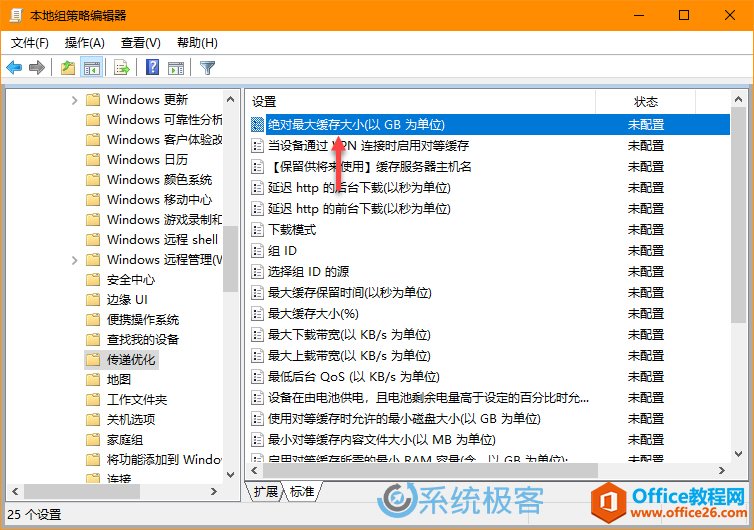
3在策略属性窗口中选择「已启用」——然后手动设置一个缓存大小值——再点击「应用」按钮——点击「确定」按钮
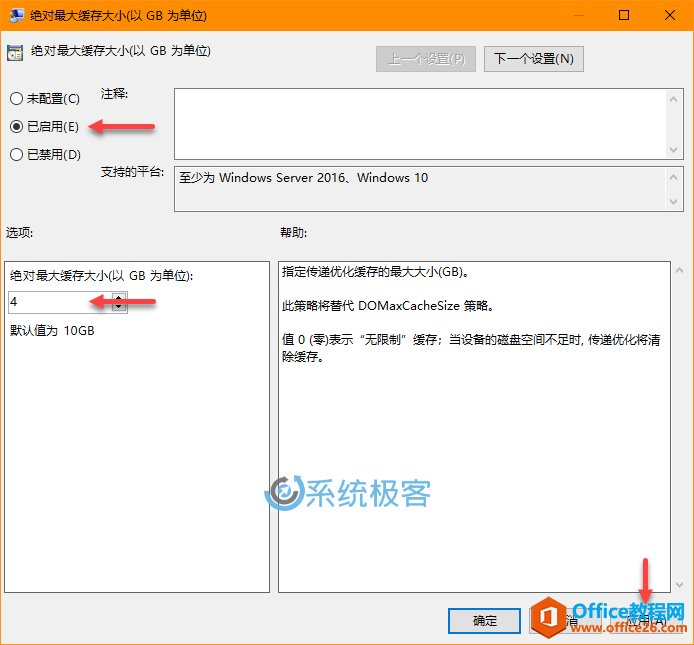
4找到并双击「最大缓存保留时间(以秒为单位)」
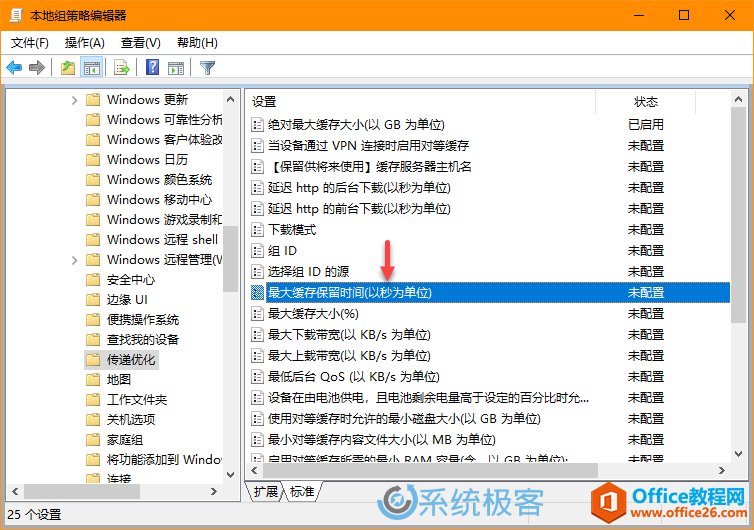
5在策略属性窗口中选择「已启用」——然后手动设置一个以秒为时间的缓存周期,例如要保留缓存 1 周,可以设置为 604800 秒——点击「应用」按钮——点击「确定」按钮
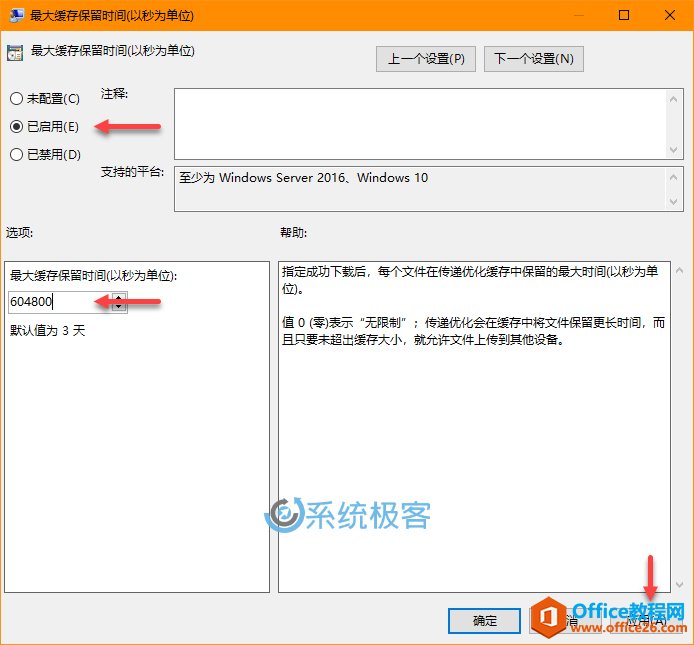
6组策略更改完成后可以使用 gpupdate /force 命令强制刷新或重启计算机让其生效。
使用注册表更改「传递优化」缓存大小和时间
如果你使用的是 Windows 10 家庭版,可以通过更改注册表的方式来配置「传递优化」缓存大小和时间。
1使用 Windows + R 快捷键打开「运行」—— 执行 regedit 打开「注册表编辑器」——导航到:
HKEY_LOCAL_MACHINE\SOFTWARE\Policies\Microsoft\Windows
2右击 Windows 项——在其下新建一个名为 DeliveryOptimization 的项
3在 DeliveryOptimization 项下新建名为 DOAbsoluteMaxCacheSize 和 DOMaxCacheAge 的 32 位 DWORD 值
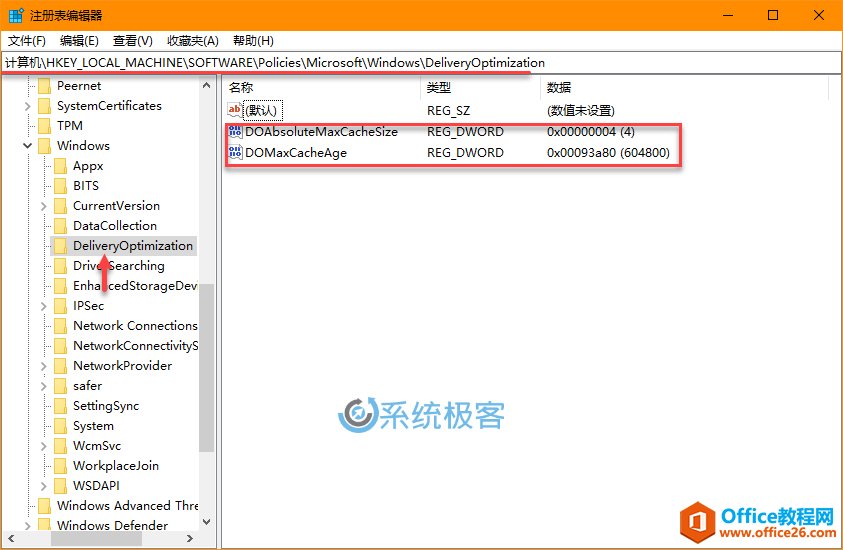
4DOAbsoluteMaxCacheSize 用于设置「传递优化」缓存大小(GB 为单位),DOMaxCacheAge 用于设置「传递优化」缓存时间(秒为单位),其值都为十进制。

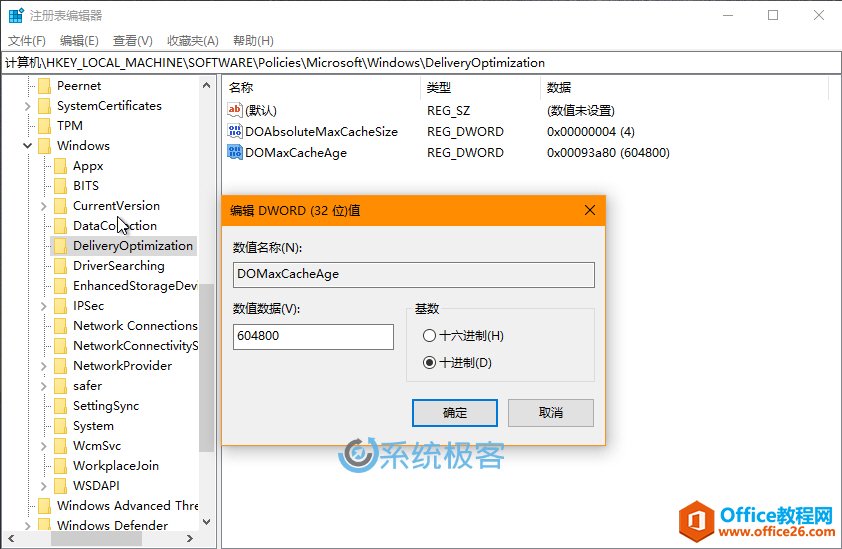
相关文章
- 详细阅读
-
如何为Win10家庭版开启组策略编辑器功能详细阅读

经常访问Win10专业网的朋友在看到需要编辑组策略的文章时,会发现,每一个教程都提供了两种方法:方法一是配置组策略;方法二是修改注册表。而两种方法的效果则是相同的。之所以这样,......
2022-04-19 316 组策略编辑器
-
Win10下如何使用DISM命令修复Windows映像详细阅读

DISM工具是一个部署映像服务和管理工具,已经陆续分享了一些DISM工具应用技巧。实际上使用DISM工具还可以修复损坏的Windows映像,下面我们来看一下微软官方的使用DISM工具修复Windows映像教程:......
2022-04-19 55 DISM命令 修复Windows映像
- 详细阅读
- 详细阅读



